4 Hatékony metaadat-megjelenítő eszközök a fájlokból származó metaadatok megtekintéséhez
A videóelem részeként a metaadatok tartalmazzák azokat az adatokat, amelyeket a fájlról tudnia kell. De a kérdés az, hogyan tekintheti meg a fájl metaadatait? Tehát, ha szeretné látni a metainformációkat a videójában, ez a tökéletes bejegyzés az Ön számára. Olvassa tovább ezt a cikket, mert mi áttekintjük Önnek a legjobbat metaadat megjelenítő segítségével megtekintheti a metaadatokat, és ha lehetséges, szerkesztheti is.

1. 2. rész a 2022-es év legfinomabb metaadat-megjelenítőinek Windows és Mac rendszerhez
Video Converter Ultimate [legjobb videó- és hangmetaadat-nézegető és -szerkesztő]
Video Converter Ultimate a legjobb videó metaadat-nézegetőt kínálja Mac és Windows rendszeren. Ezzel az eszközzel egyszerűen, néhány kattintással hozzáadhatja és megtekintheti a metaadatokat minden videó- és hangformátumban. Annak ellenére, hogy nem rendelkezett ezzel a feladattal kapcsolatos tapasztalattal, számíthat a legjobb nézőre, aki segít Önnek. A metaadatok megtekintését kínáló többi eszköztől eltérően ez a szoftver nagyszerű funkcióval segíti Önt a különböző feladatokban, például a metaadatok szerkesztésében. Szeretné tudni, mik ezek? Ha igen, olvassa el a legfontosabb funkciókat, amelyekkel elérheti ezt a szoftvert.

FVC Video Converter Ultimate
Több mint 5 689 200 letöltés- Ez a legjobb eszköz minden videó vagy videó metaadatainak megtekintéséhez és szerkesztéséhez.
- Támogatja a különböző médiaformátumokat, beleértve az MP4, AVI, MOV, MKV, FLV stb.
- Ide beszúrhat nagy video- és hangfájlokat, hogy ellenőrizze metaadataikat.
- Kezdetnek ez a legjobb metaadat-nézegető felhasználóbarát felülettel.
- Minden különböző típusú asztali platformon elérhető, például Windows és Mac.
Ingyenes letöltésWindows 7 vagy újabb verzióhozBiztonságos letöltés
Ingyenes letöltésMacOS 10.7 vagy újabb verzió eseténBiztonságos letöltés
Tehát most, ha meg akarja tanulni a metaadatok megtekintését, először le kell töltenie az eszközt az alábbiakban látható megfelelő letöltés gombra kattintva, majd telepítenie kell, majd nyissa meg.
Ingyenes letöltésWindows 7 vagy újabb verzióhozBiztonságos letöltés
Ingyenes letöltésMacOS 10.7 vagy újabb verzió eseténBiztonságos letöltés
A metaadatok megtekintése a Video Converter Ultimate alkalmazásban
1. lépés. A gombra kattintva + gombot, egy fájlmappa jelenik meg a képernyőn, ahol megkeresheti a metaadatokat ellenőrizni kívánt videó- vagy hangfájlt. Miután kiválasztotta a fájlt, kattintson a gombra Nyisd ki és folytassa a következő lépéssel.

2. lépés. Amíg a fájl a sorban van, kattintson az i ikonra; íme, most megtekintette a számítógépére mentett videofájl metaadatait.
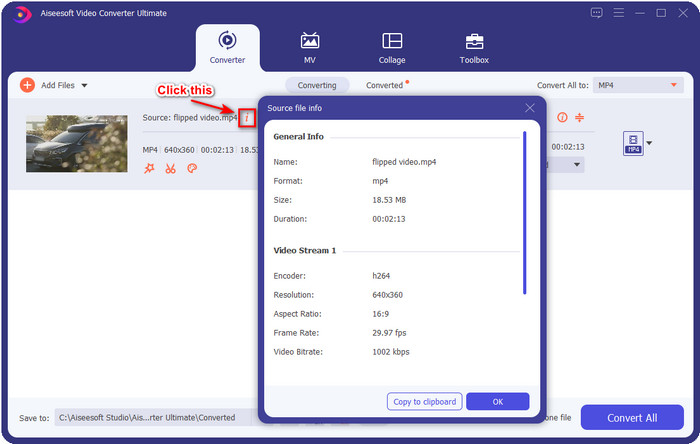
Hogyan adhatjuk hozzá vagy szerkeszthetjük a videó- vagy hangfájl metaadatait a legjobb metaadat-szerkesztővel
1. lépés. A szoftver megnyitása után el kell lépnie az Eszköztár szakaszba, és ebben a részben látni fog egy funkciót Média metaadat-szerkesztő, majd kattintson rá.
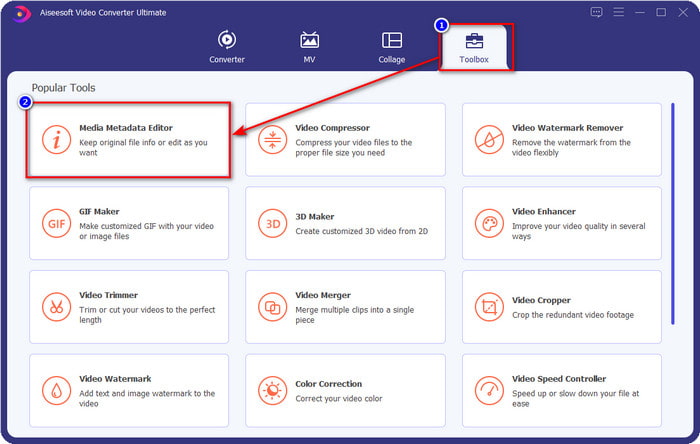
2. lépés. Új ablakok jelennek meg, kattintson a + gombra, keresse meg a video- vagy hangfájlt a számítógépek mappájában, és kattintson a gombra Nyisd ki.
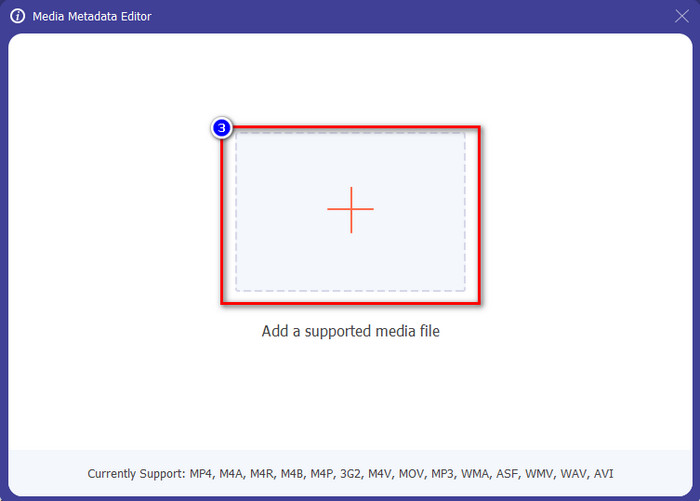
3. lépés Adja hozzá vagy szerkessze a fájl adatait igényei szerint; ezután kattintson Megment a hozzáadott módosítások alkalmazásához.

Photoshop [Legjobb metaadat-nézegető professzionális számára]
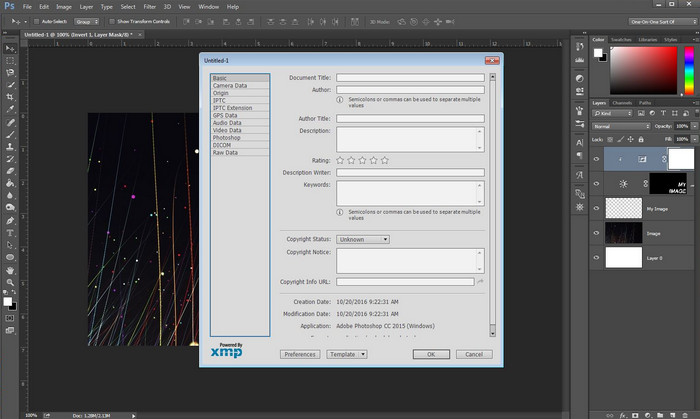
Photoshop a legjobb fotószerkesztőként vált ismertté, amelyet profiként használhat. Ez az eszköz olyan csúcsminőségű szerkesztési lehetőségeket kínál a felhasználóknak, amelyekre szüksége lesz ahhoz, hogy fényképe szebb legyen, mint korábban. Bár az eszköz fejlett szerkesztést, a fájl metaadatainak megtekintését kínálja, ez az eszköz túl drága néhány felhasználó számára. Talán azt kérdezi, hogy miért adjuk hozzá ezt a szerkesztőt a listához, nos, népszerű, és sok felhasználó használja már, akkor miért ne? Bár minden PSD-fájlhoz képes metaadatokat hozzáadni, a támogatott metaadatok minimálisak, ami azt jelenti, hogy többnyire az alapokról szól. Szóval, ha akarod megtekintheti a metaadatokat a Photoshopban, meg kell vásárolnia az eszközt.
Előnyök
- Ez a legjobb szerkesztő, amit az interneten találhat.
- A képfájlformátumok széles skáláját támogatja, amelyeket beilleszthet, és később ellenőrizheti a metaadatait.
- A szerkesztő választása, hogy a legjobb szerkesztő szoftver legyen az asztalon.
Hátrányok
- Ha megvásárolja az eszközt, számítson rá, hogy drága.
- Csúcskategóriás asztali számítógépre van szüksége, hogy jobb élményben legyen része a használatában.
- Kezdőknek nem a legjobb választás.
Összefüggő:
Vízjel hozzáadása a Photoshopban
2. rész. 2 Ingyenes metaadatnézegetők elérhetők a weben
Jeffrey képmetaadat-szerkesztője
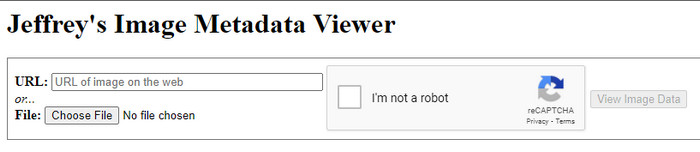
Ha egyszerű, ingyenes metaadat-megjelenítőt szeretne az interneten, próbálja meg használni Jeffrey képmetaadat-szerkesztője. Ez a webes eszköz hatékony eszköz az összes meglévő médiafájl metaadatainak ingyenes megtekintésére. A webes eszköz felhasználói felülete azonban nem olyan lenyűgöző, mint a többi; metaadat-szerkesztőként és -megtekintőként továbbra is betölti a célját. Ezen túlmenően, ha meg akarja próbálni elérni ezt az eszközt, vigyáznia kell, mert a webhely nincs védve különböző böngészőkben, ami azt jelenti, hogy a webhelyre való bejelentkezés feltöréshez vagy egyes fájlok elvesztéséhez vezethet. Ne feledje, hogy óvatosnak kell lennie, ha megpróbál hozzáférni az eszközhöz metaadatok megtekintéséhez vagy szerkesztéséhez. Egyelőre nem érkezett jelentés olyanokról, akiket a webhely használata közben feltörtek volna.
Előnyök
- Ingyenesen elérhető minden webböngészőben.
- Különféle formátumokat támogat; feltöltheti és megtekintheti a metaadatokat.
- Helytakarékosság érdekében a fájl helyett beszúrhatja az URL-t.
Hátrányok
- A captcha egy kicsit bosszantó, ha a metaadatokat szeretné megtekinteni.
- A webhely nem védett.
Metadata2go
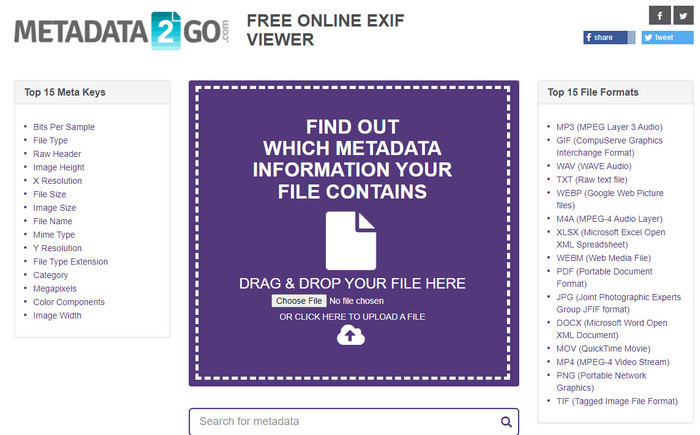
Metadat2go a képformátumok széles skáláját kínálja a metaadatok beszúrásához és későbbi megtekintéséhez. Annak ellenére, hogy a grafikus felület sokkal nehezebb, mint az általunk bemutatott első webes eszköz, továbbra is könnyen használható mindenki számára, aki hozzá szeretné férni az eszközhöz. Bár az eszköz használata biztonságosabb, mint az első, a funkcióknak vannak korlátozásai, és legtöbbször a drag and drop funkciója nem működik jól. De ha meg akarja tanulni, hogyan lehet videóból metaadatokat megnyitni és olvasni, ez az eszköz elegendő lesz az Ön igényeinek.
Előnyök
- Ingyenes és biztonságosan elérhető a különböző keresőmotorokon.
- Simán elvégzi a feladatot.
- Számos képformátumot támogat.
Hátrányok
- Egyes esetekben a beállítások nem működnek megfelelően, például a fogd és vidd.
- Más formátumokat is támogat, de kevés van kiválasztva.
3. rész. Összehasonlító diagram a 4 Metaadat Viewerről [Online és Offline]
| Jellemzők | FVC Video Converter Ultimate | Photoshop | Jeffrey képmetaadat-szerkesztője | Metadata2go |
| Metaadatok megtekintése és szerkesztése egyszerűen |  |  |  |  |
| Biztonságos használat |  |  |  |  |
| Költségvetés-barát |  |  |  |  |
| Felhasználóbarát |  |  |  |  |
| Speciális funkciók elérhetők |  |  |  |  |
| Program alapú | Asztali alapú program | Asztali alapú program | Web alapú program | Web alapú program |
4. rész. GYIK a Metaadat Viewerről
Mi van a metaadatok belsejében?
A metaadatokon belül a fájlról különböző információk láthatók, például a szerzők neve, műfaja (ha zene), a fájl címe, fájlmérete és még sok más.
Miért kell látnom a metaadatokat?
Nos, a metaadatok segítenek abban, hogy olyan rövid információkat tudjon meg a fájlról, amelyeket nem lát a fájlon. A metaadatok megtekintésekor képet kaphat egy adott fájlban található adatokról, legyen az kép, videó, hang, PDF vagy egyéb.
Használhatok metaadatokat a fájl védelmére?
Igen, hozzáadhat metaadatokat, hogy megvédje fájlját azoktól, akik megpróbálják ellopni ezt Öntől. Ily módon az Ön által létrehozott hitelesítő adatok működhetnek, ha valaki megpróbálja ellopni Öntől. Van azonban néhány technika a fájl metaadatainak eltávolítására; bár valaki eltávolíthatja az adatokat, a legjobb, ha metaadatokat ad hozzá a fájlhoz az extra és egyszerű védelem érdekében.
Következtetés
Most, hogy bemutattuk a metaadat-nézegetőt, itt az ideje, hogy válasszon egyet, és használja azt a fájl belsejének megtekintéséhez. Ráadásul az általunk bemutatott első két eszköz kétségtelenül a legjobb a metaadatok megtekintéséhez; de láthatjuk, hogy a Photoshop használata túl drága a végső eszközhöz képest. Ezért, ha olcsó és biztonságos módot szeretne metaadatai megtekintésére vagy szerkesztésére, használja a FVC Video Converter Ultimate mert tökéletes eszköz erre a feladatra. Mégis, nincs meggyőződve az eszközről végzett felülvizsgálatunkról? Nos, letöltheti az eszközt a szoftverére, és kipróbálhatja saját maga!



 Video Converter Ultimate
Video Converter Ultimate Screen Recorder
Screen Recorder


